 br>Last Updated: 02/08/2020 | 8 de Fevereiro de 2020
br>Last Updated: 02/08/2020 | 8 de Fevereiro de 2020
p>Div>Div>Div> Note que alguns dos links abaixo são links de afiliados, incluindo os links para HostGator e Bluehost. Sem custos adicionais para si, ganho uma comissão se fizer uma compra utilizando estas ligações. Se tiver alguma dúvida sobre as empresas ou sobre o meu estatuto de afiliado, não hesite em enviar-me um e-mail.
Se como hobby ou profissão, iniciar um blog de viagem é bastante fácil. Pode configurá-lo em menos de 30 minutos. Tornou-se muito mais fácil do que quando comecei o meu blogue em 2008, quando não sabia a primeira coisa sobre como fazer um website. Felizmente, nas minhas aventuras por todo o mundo, conheci Matt e Kat, um casal britânico que por acaso também era webdesigner. Quando cheguei a casa e decidi que queria começar este blog de viagem, eles concordaram em ajudar-me a montá-lo e ensinar-me HTML. Nessa altura, codifiquei manualmente o website e usei uma ferramenta funky chamada Dreamweaver para o construir. Era dolorosamente lento, e eu não era muito bom a fazê-lo. (E o meu site original era realmente feio!)
Felizmente, já não é preciso construir sites dessa forma. Tornaram-se muito mais fáceis e simples graças ao WordPress, uma simples plataforma out-of-the-box concebida para tornar os sítios mais fáceis para aqueles que não têm conhecimentos técnicos (como eu). Ela alimenta mais de 25% da Internet e é a melhor plataforma para iniciar um blogue. É super flexível e pode fazer o que quiser – desde um simples diário a um complexo site de comércio electrónico.
No nosso curso de blogging, já tivemos milhares de estudantes a iniciar um site no WordPress sem quaisquer competências técnicas. Eles puseram-nos a funcionar – e você também pode!
Há alguns meses atrás, falei sobre as formas de ter sucesso com um blog de viagem, mas hoje, quero dar um tutorial rápido sobre como criar um blog de viagem do zero em sete passos fáceis.
- Passo 1: Escolher um Nome
- Passo 2: Inscrever-se num Host
- Passo 6: Criar as suas páginas principais
- Step 7: Juntar-se ao nosso Curso de Blogging
li>Passo 3: Instalar o WordPressPasso 4: Configurar o seu WebsitePasso 5: Instalar o seu Tema
/p>
Step 1: Escolha o seu nome
A primeira coisa que precisa de fazer é escolher um nome de domínio (i.e., o nome do seu website). Quando o faz, não há regras rígidas e rápidas. Não existe tal coisa como um “nome de domínio errado”, mas existem algumas regras pelas quais gosto de viver:
- Faça um nome que possa durar – Se escolher “JohnsAsiaAdeventure.com” e depois sair da Ásia, o nome de domínio já não fará sentido. Certifique-se de escolher um nome que não seja tão concentrado que, se decidir mudar de velocidade, possa manter o mesmo nome de domínio.
- Não namore o seu blog – Também não escolha algo relacionado com a sua idade. “Twenty-Something Travel” torna-se realmente irrelevante quando se envelhece, o que de facto aconteceu a um blogueiro que conheço. Escolhe um nome que possa ser usado independentemente da tua idade!
- Escolhe um nome que descreva o que fazes o máximo possível – eu era um nómada, por isso “Nomadic Matt” foi a melhor escolha para mim. Se gosta de luxo, coloque palavras no seu nome de domínio que transmitam isso. Quer que as pessoas vejam o nome e digam “Eu sei do que se trata esse website”
- Mantenha-o curto – Use no máximo 3-4 palavras. Quer o nome que rola fora da língua. Até Ramit Sethi de “I Will Teach You to Be Rich” abreviou o seu site para “I Will Teach” ou “IWT”. Quanto mais curto, melhor.
- Mantenha-o simples – não sou fã de usar jargão ou gíria no seu nome de domínio, pois penso que isso torna as coisas confusas para as pessoas que não o conhecem. A última coisa que quer é alguém a dizer: “O que é que isso significa?” ou a ficar confuso. Se alguém tem de pensar bem sobre o significado, então já o perdeu. Portanto, não tente ser esperto!
li> tenta evitar certas palavras como “nómada”, “vagabundo”, “desejo de viajar”, e “aventura”. Foram feitas até à morte, e vão fazer-te parecer que estás a copiar pessoas, não sendo original.
Passo 2: Inscreva-se num host
Depois de ter escolhido o seu nome de domínio, terá de o registar online e comprar alojamento (o pequeno computador no céu que vai alimentar o seu website). (Uma empresa faz ambas.) Há muitas empresas de alojamento básico por aí – e a maioria delas são bastante terríveis. Contudo, as duas maiores e melhores são a HostGator e a Bluehost. Eu iria com uma dessas duas.
No entanto, embora sejam propriedade da mesma empresa mãe, inclino-me para HostGator, pois considero o seu serviço de atendimento ao cliente do centro de chamadas mais rápido e amigável, e HostGator é propenso a menos interrupções (ninguém quer que o seu website desça!). Tenho-o utilizado desde que comecei; continuo a passar o meu e-mail através dele. Também melhorou muito recentemente o seu serviço e agora oferece certificados SSL gratuitos (é o que diz aos utilizadores que o seu sítio web é seguro).
Aqui está um resumo de como configurar o seu anfitrião com o HostGator (não vai demorar muito tempo):
P>Primeiro, dirija-se à página de inscrição do sítio web e obtenha alojamento por apenas $2,78 por mês. Isso é mais de 60% de desconto no preço normal!

Introduza o nome de domínio que escolheu e depois escolha o Plano Hatchling. Este é o plano mais básico, mas é perfeito para novos blogs:

 br>
br>

Não recomendo gastar mais dinheiro enquanto não tiver muito trânsito e decidir que vai fazer isto por muito tempotermo! Além disso, quanto mais tempo comprar o seu alojamento, mais barato ele é. Se seleccionar três anos de alojamento, o seu domínio custará apenas 127 USD, por isso penso que deve fazer isso. É um roubo, mais barato do que a maioria dos outros pacotes de alojamento. Não tem de escolher três anos, mas o custo marginal de acrescentar anos adicionais é pequeno, e isso significa que não tem de se preocupar em renovar durante muito tempo!
É isso mesmo! Tudo isso demora cerca de cinco minutos do início ao fim!
Again, pode clicar aqui para ir ao HostGator para o configurar.
NOTE: Por lei, a informação do registo do website é pública. Se não optar pela privacidade do domínio, a sua informação ficará no registo público – e provavelmente receberá chamadas irritantes de pessoas que tentam ajudá-lo com o seu sítio web. Certifique-se de 100& opt-in pela privacidade do domínio para que não receba chamadas telefónicas irritantes. Hostgator será listado no registo e não você e não receberá nenhum spam!
passo 3: Como instalar WordPress
Após ter registado o seu domínio e escolhido o seu pacote de alojamento, a próxima coisa que vai querer fazer é instalar WordPress. (WordPress é o que irá realmente executar o website. O anfitrião é simplesmente o computador onde o seu site se encontra). WordPress é uma aplicação de código-fonte aberto e gratuito para publicação na Web, sistema de gestão de conteúdos (CMS) e ferramenta de blogging construída por uma comunidade de programadores e contribuidores para facilitar às pessoas a criação de blogs!
Depois de ter pago, receberá um e-mail a dizer-lhe os seus dados de login. Depois de clicar no link no e-mail e iniciar sessão, verá este ecrã. Clique em “Get Started with WordPress Today”:

Você será levado para este ecrã abaixo. No menu pendente, seleccione o seu nome de domínio e carregue em “Next”:

Enterrompa a sua informação de utilizador. Sob o título do blog, introduza o nome do seu blog. Crie um nome de utilizador forte e depois carregue em install.

Então presto! Está feito!

Após a instalação do seu WordPress, um ecrã mostrará o nome de utilizador que escolheu e uma palavra-passe gerada para si. (Pode alterar a palavra-passe mais tarde.)
Agora o seu sítio web está a funcionar.
Passo 4: Configuração do seu sítio web
Após ter instalado o WordPress, vá a domainname.com/wp-admin e utilize o nome de utilizador e palavra-passe que criou para iniciar sessão. Verá um ecrã como este depois de iniciar sessão:
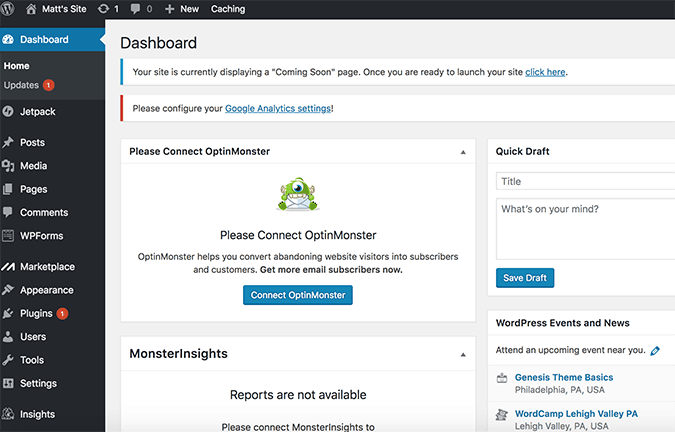
Aqui está uma pequena vista geral do menu no lado esquerdo do ecrã:
- Dashboard – O painel de controlo é a primeira coisa que vê quando inicia sessão no WordPress, e é a principal área administrativa do seu blogue.
- Home – Isto irá levá-lo de volta à vista do painel principal.
- Updates – Esta área irá dizer-lhe se o WordPress, os seus plugins, ou o seu tema precisam de ser actualizados.
- Jetpack – Jetpack é um plugin que lhe permite adicionar um corrector ortográfico, formulários de contacto, widgets extra, etc.
- Posts – Pode ver todos os seus posts no blog aqui, bem como configurar novos e adicionar categorias e tags.
- Media – Aqui pode ver a sua biblioteca multimédia e adicionar novos conteúdos multimédia, como fotos e vídeos.
- Páginas – As páginas são as páginas de destino individuais no seu sítio web (como a sua página Sobre, Página de Contacto, Página de Recursos, etc.). Pode adicionar novas páginas aqui, bem como rever e editar as já existentes.
- Comentários – Os comentários nos seus posts no blog vão para aqui. Pode querer verificar periodicamente a pasta de spam para se certificar de que não lhe faltam comentários reais.
- WPForms – plugin de formulário de contacto do WordPress.
- Marketplace – Aqui pode criar um marketplace online.
- Appearance – Esta secção permite-lhe personalizar inteiramente a aparência do seu site.
- Plugins – Revise, instale, e actualize os seus plugins aqui.
- Utilizadores – Se houver mais de uma pessoa a aceder ao seu blog, pode criar contas e dar-lhes certos privilégios aqui.
- Ferramentas – Esta secção tem certas ferramentas para o ajudar com tarefas de gestão.
- Configurações – Aqui pode ajustar todas as configurações do seu site, incluindo coisas como o título do seu blog e o tamanho das miniaturas a serem utilizadas.
- Insights – Insights fornece estatísticas de tráfego e de utilizadores sobre aqueles que visitam o seu site. (Google Analytics é uma melhor escolha, no entanto.)
Plugins são uma óptima forma de adicionar funcionalidades adicionais a um site alimentado por WordPress. E com mais de 56.000 (por fim, verifique) listados no Repositório WordPress e muitas mais opções premium disponíveis dos programadores, há infinitas possibilidades quanto ao que pode fazer com o seu sítio. (Vou listar alguns exemplos abaixo.)
Nota: Jetpack, Mojo Marketplace, Insights, e Formulários WP são plugins pré-instalados.
Do ecrã principal, clique Plugins -> Adicionar Novo na coluna da esquerda:

Agora é altura de instalar o seu próprio.
Se conseguir pensar numa funcionalidade que gostaria de ter no seu site, posso quase garantir que existe um plugin para isso, mas aqui estão os essenciais para o seu blog de viagem:
- Akismet – Tal como receber correio não desejado na sua caixa de correio, o seu site vai fazer com que os spammers procurem deixar comentários de lixo no seu site. Akismet procura reduzir a quantidade deste lixo, filtrando-o automaticamente para si. Este plugin vem instalado com WordPress.
- Yoast SEO – O melhor plugin SEO por aí. Este combina a capacidade de criar meta tags e descrições para os seus posts, optimizar os seus títulos, criar um mapa do site para os motores de busca para ler, personalizar a forma como os seus posts aparecem nas redes sociais e fazer muito mais. É simples, fácil de usar, e vem com instruções infalíveis.
- Relevanssi – Enquanto o WordPress faz muitas coisas bem, o que falha é adicionar funcionalidade de pesquisa ao seu site. Relevanssi procura corrigir isto e dar aos seus leitores os resultados mais precisos ao pesquisar no seu site.
- BackWPup – Nunca é demais fazer uma cópia de segurança do seu site. A base de dados WordPress contém todas as palavras que já escreveu, e se o seu blogue começou a fazer-lhe alguns dólares, seria louco se não mantivesse cópias de segurança regulares. O BackWPup fá-lo na perfeição. Com a capacidade de agendar cópias de segurança, não precisa de se preocupar em fazê-lo manualmente (especialmente útil para os mais esquecidos entre nós). Há também a opção de carregar backups para Dropbox, Google Drive, e outros serviços de armazenamento em nuvem, assegurando que se o pior acontecer, os seus dados estarão seguros.
- Google Analytics for WordPress by MonsterInsights – Adicionar rastreamento analítico ao seu website é um passo importante para descobrir quem são os seus leitores, de onde vêm, e qual é o seu conteúdo mais popular. Quando se inscreve no Google Analytics, o site pede-lhe para colocar um fragmento de código no seu sítio web. Para a maioria das pessoas, isso pode ser difícil, e é por isso que existe o Google Analytics para WordPress. Isto adiciona uma interface gráfica encantadora ao seu site, onde pode clicar em alguns botões e configurar o seu seguimento sem qualquer incómodo.
- Guerra Social – Um grande plugin de partilha social para o seu site. Vem com um excelente conjunto de ícones simples que funcionam bem tanto no desktop como no telemóvel.
- Cache Enabler – Este plugin funciona criando cópias guardadas do seu site, poupando o WordPress de ter de as gerar para cada novo visitante. Isto, por sua vez, reduz a quantidade de trabalho que o seu servidor de alojamento tem de fazer e torna o carregamento das suas páginas web muito mais rápido.
- Sumo – Ferramentas gratuitas para o ajudar a fazer crescer o seu site, incluindo o melhor plugin de partilha social na web. Use isto! Vem com excelentes funcionalidades de análise e teste.
- Jetpack – Jetpack (pré-instalado) destina-se a sobre-carregar o seu sítio web com uma série de funcionalidades da plataforma de alojamento gratuito do WordPress, dando-lhe o melhor de dois mundos. Com este plugin, pode adicionar um corrector ortográfico, formulários de contacto, widgets extra, e uma série de outras funcionalidades, tudo isto com apenas um plugin.
Passo 5: Instale o seu tema
Uma das coisas mais importantes que um blog necessita para além de um bom conteúdo é um bom design. As pessoas decidem em segundos se confiam ou não no seu website e optam por ficar. Um website visualmente pouco apelativo irá desligar os leitores e reduzir o número de visitas de retorno que recebe.
Por isso, para realizar um bom design, precisará de um tema WordPress espantoso (isto é, modelos e ficheiros de design).
Felizmente, há muitas opções de saída para si onde pode descarregar um tema pré-desenhado, carregá-lo para o seu website, ligá-lo, alterar algumas definições, e pré-programar! Um novo visual para o seu sítio web!
p>Pode obter:
- Temas gratuitos – Os temas gratuitos são abundantes e para novos bloggers que procuram deixar a sua marca online. Parecem ser uma óptima opção, pois permitem-lhe manter os custos baixos. Há muitos grandes temas gratuitos online, mas a maioria deles não são surpreendentes. Se planeia blogar durante muito tempo, isto pode tornar-se um problema à medida que o seu website cresce. No entanto, se apenas precisa de um design simples para blogar para os seus amigos e família, então siga o caminho livre. Pode encontrar alguns bons temas gratuitos em wordpress.org.
- Temas Premium – O passo seguinte de um tema gratuito é um tema premium. Os temas Premium são temas pagos que oferecem um pouco mais de singularidade, flexibilidade e funcionalidade. Estes custam $25 USD ou mais, dependendo do programador e das características.
Sou sugerido obter um tema premium. Sim, é outro custo – mas eis porque o deve fazer:
- Com um tema premium, quase sempre se obtém apoio ao cliente por parte dos programadores. Se tiveres problemas, eles estão lá para ti. Não se obtém isso com um tema gratuito.
- Com um tema premium, há mais controlos e instruções para que sejam mais fáceis de alterar. Os temas livres não têm isso.
- Temas Premium tendem a ser muito mais bonitos.
- Temas Premium são mais rápidos e mais amigos de SEO.
p> A melhor companhia para temas é StudioPress. São mais amigos de SEO, um pouco mais elegantes, e mais frescos. WooCommerce é óptimo para fotógrafos e blogs pessoais mais “divertidos”.
Para instalar o seu tema, basta ir à coluna da esquerda, clicar Appearance -> Temas -> Upload.
Qualquer tema que tenha escolhido virá como um ficheiro .ZIP para que possa facilmente carregar. A partir daí, basta activá-lo, e ele é ligado! Todos os temas vêm com um manual e um ficheiro de ajuda para que possa personalizar o seu design de acordo com as suas necessidades específicas.
(Se quiser um logotipo personalizado, dois sites para encontrar freelancers são Upwork e 99designs)
Step 6: Criar as suas páginas principais
Depois de ter carregado o seu tema, vai querer fazer algumas páginas básicas no seu site, para além dos posts no blog. A diferença entre uma página e um post é que uma página é uma peça de conteúdo estático que vive separada do blogue. Um post é um post de blog que fica “enterrado” à medida que escreve mais e mais. Por exemplo, este post é um post de blogue. Quando eu actualizar novamente, outro post do blog será colocado em cima dele, e será empurrado para baixo nos arquivos, tornando-o mais difícil de encontrar. Mas uma página, como a minha página Sobre, vive no topo do website, mesmo perto da URL principal, e NÃO é enterrada. É muito mais fácil de encontrar.
Para criar estas páginas, vá novamente para a sua barra lateral esquerda e clique em Pages -> Add New. (Para posts no blog, use Posts -> Add New.)
Recomendo a criação de quatro páginas básicas para começar:
- Sobre a página – É aqui que conta às pessoas sobre si e a sua história, sobre o que é o seu blog, e porque é que isso as vai ajudar. Esta é uma das páginas mais importantes do seu website, por isso torne-a personalizável!
- Página de contacto – As pessoas precisam de uma forma de chegar até si! Tenha a certeza de ser muito claro sobre quais as mensagens de correio electrónico que vai e não vai responder, para que as pessoas não lhe enviem spam.
- Página de privacidade – Esta é uma página de acordo padrão do utilizador informando os leitores sobre quais são as leis aplicáveis no seu sítio, que utiliza cookies, etc. etc. Pode encontrar exemplos prontos a usar em toda a Internet.
- Página de direitos de autor – Esta é uma página padrão que permite às pessoas saberem que é o proprietário deste trabalho e não o roubar. Também pode encontrar exemplos prontos a usar em toda a Internet.
(Se olhar no meu rodapé, na secção “Sobre”, pode ver exemplos de todas estas quatro páginas!)
Passo 7: Junte-se ao nosso curso de blogging! (opcional)
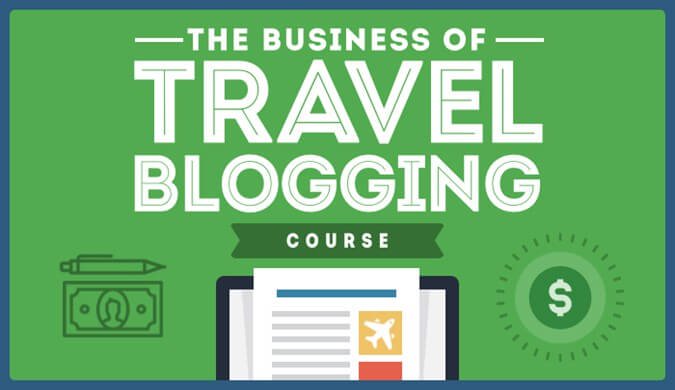 br> Se procura conselhos mais profundos, tenho um curso de blogging muito detalhado e robusto que usa os meus dez anos de conhecimento de blogging para o ajudar a começar, crescer, e rentabilizar o seu website. Dá-lhe uma visão dos bastidores sobre como dirijo este website e apresenta análises detalhadas, truques, dicas, e segredos sobre o que faço. Aprenderá tudo o que sei sobre como criar um blog.
br> Se procura conselhos mais profundos, tenho um curso de blogging muito detalhado e robusto que usa os meus dez anos de conhecimento de blogging para o ajudar a começar, crescer, e rentabilizar o seu website. Dá-lhe uma visão dos bastidores sobre como dirijo este website e apresenta análises detalhadas, truques, dicas, e segredos sobre o que faço. Aprenderá tudo o que sei sobre como criar um blog.
Ajudarei a criar o seu nome de domínio, inscrever-me para alojamento, criar conteúdo envolvente, tornar-se viral, trabalhar em rede com bloggers, captar a atenção dos media, dominar SEO, criar produtos, fazer crescer um boletim informativo, e ganhar dinheiro. Dar-lhe-ei as ferramentas para o sucesso – e depois mostrar-lhe-ei como usar essas ferramentas!
Plus, receberá mais de 12 horas de entrevistas de especialistas, feedback editado sobre a sua escrita, webinars mensais e Q&Como comigo (pergunte-me qualquer coisa!), apoio técnico e ajuda na criação do seu blog, e uma comunidade de blogueiros para o ajudar a ter sucesso logo a partir do portal.
Estarei lá a cada passo do caminho. Serei o seu mentor pessoal.
Se estiver interessado, clique aqui para saber mais e começar!
*******/p>
É isso! Configurou o seu sítio web básico. Claro, há botões de social media para adicionar, blogs para escrever, imagens para carregar, e coisas para afinar, mas tudo isso vem depois. Uma vez dados os passos acima, terá a estrutura necessária para criar e partilhar a sua história com o mundo! Para recapitular como iniciar um blog de viagem:
- li>Passo 1: Escolha um Nome
- Passo 2: Inscreva-se para Hospedagem
li>Passo 3: Instale o WordPressli>Passo 4: Configure o seu Websiteli>Step 5: Instale o seu Temali>Step 6: Crie as suas Páginas Principaisli>Step 7: Junte-se ao nosso Curso de Blogging (Opcional!)
Ao seguir estes passos, pode começar o seu blogue de viagem e as suas histórias e dicas com o mundo! (É aí que começa a verdadeira diversão!) Não deixe que a tecnologia o assuste. Eu não sabia de nada quando comecei. Não sabia nada e tinha de me ensinar a fazer isto. Se eu conseguir fazer isto, também podem começar um blogue! Eu acredito em ti! (Envie-me um e-mail se quiser mais encorajamento.)
div>
Livre a sua viagem: Dicas e truques logísticos
Livre o seu voo
Encontre um voo barato usando o Skyscanner ou Momondo. Eles são os meus dois motores de busca favoritos porque procuram websites e companhias aéreas em todo o mundo para que saiba sempre que nenhuma pedra é deixada por virar.
p>Guardar o seu alojamento
Pode reservar o seu alojamento com Hostelworld. Se quiser ficar noutro lugar que não seja um albergue, utilize Booking.com, pois eles devolvem consistentemente as tarifas mais baratas para pousadas e hotéis baratos.p>Não se esqueça do seguro de viagem
O seguro de viagem protegê-lo-á contra doenças, ferimentos, roubo e cancelamentos. É uma protecção abrangente para o caso de alguma coisa correr mal. Nunca faço uma viagem sem ele, pois já tive de o utilizar muitas vezes no passado. Há dez anos que utilizo os Nómadas do Mundo. As minhas empresas favoritas que oferecem o melhor serviço e valor são:
- Nómadas do Mundo (para todos abaixo dos 70)
- Segurar a Minha Viagem (para os maiores de 70)
- Medjet (para cobertura adicional de repatriamento)
Pronto a Reservar a Sua Viagem?
Verifica a minha página de recursos para as melhores empresas a utilizar quando viaja. Listo todas as que utilizo quando viajo. São as melhores da classe e não pode correr mal ao usá-las na sua viagem.
Disclosure: Note que alguns dos links acima são links de afiliados, incluindo os links para HostGator e Bluehost. Sem custos adicionais para si, ganho uma comissão se fizer uma compra utilizando estes links. Se tiver alguma dúvida sobre as empresas ou sobre o meu estatuto de afiliado, por favor não hesite em enviar-me um e-mail.